Når man skal lage eigne design er det kjekt å kunne leike seg med ulike fontar. Eg har tidlegare vist korleis og kor man eksempelvis kan finne nye fontar til bruk på pc/mac og med det i Silhouette Studio.
Men så er det ein del frustrasjon ute og går knytt til fontar som har alternative bokstavar med fine swirlar og snurrar. Kor er desse?! Korleis får man dei fram i Silhouette Studio. Eg skal vise deg korleis du gjer dette på ein pc med Windows og tenker òg å kort kome innom korleis du gjer det på mac.
Fonten som eg skal bruke som eksempel er Samantha Upright Pro av Laura Worthington. Denne kan gjere at eg kan endre eit ord frå å vere kjedelige

til litt meir spennande til dømes slik:
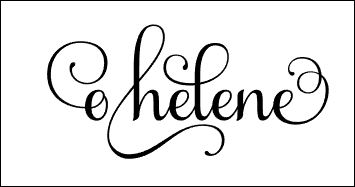
Men korleis? Kor finner eg desse bokstavane med snurrar på?
Du kan dessverre ikkje finne dei inne i Silhouette Studio. Meir avanserte vektorprogram som Illustrator og liknande har innebygd tilgang på alternative bokstavar/glyphs, men altså ikkje Silhouette Studio. Men slapp av. Det er eigentleg ikkje så komplisert. Muligens litt tungvindt, men nokså enkelt når du har lært det.
Skriv teksten din i Silhouette Studio og endre til rett font. Eg brukar Samantha Upright Pro.
Så opnar me eit program som heiter Charmap eller Tegnkart i Windows. Søk etter den om ikkje du finner den med det samme programma dine. Inne i dette programmet kan du få oversikt over alle tegn som er inne i kvar enkelt av fontane du har installert på maskina di.
Eg trykker i feltet Skrift og skriver Samantha og får opp rett font. Standard er denne gruppert som vist her. Unicode og Alt.
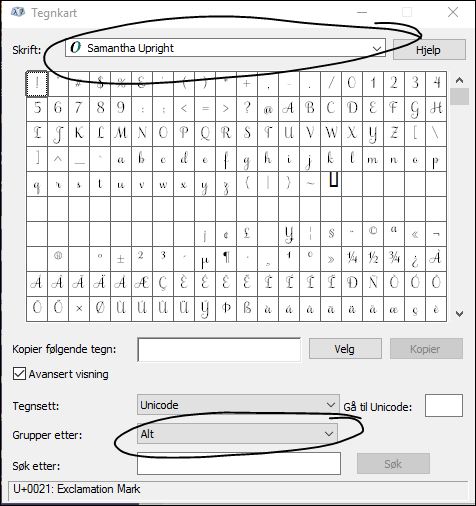
Vi ynskjer å kun sjå dei bokstavane/tegna som ligg i Private Use Areas / PUA eller Tegn for personlig bruk. Vi trykker på feltet Grupper etter: og blar oss ned til Unicode underområde.
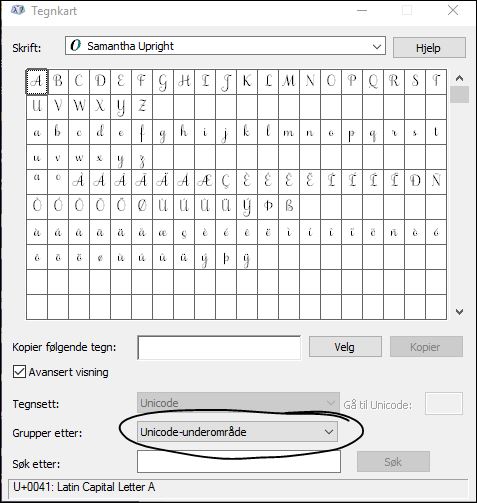
No poppar det opp ei ny lita rute ved sida av dei andre. I denne kan du sjå oversikt over alle desse underområda. Vi blar nesten heilt ned til botnen der vi finn Tegn for personlig bruk (PUA).
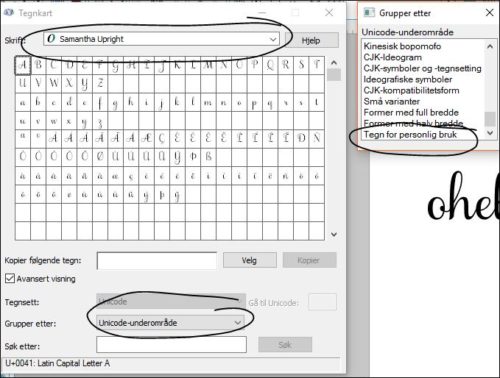
Når du trykker på / velger denne vil du sjå at tegna som kjem opp i tegnkartet endrar seg. No ser du plutselig alle dei alternative bokstavane!
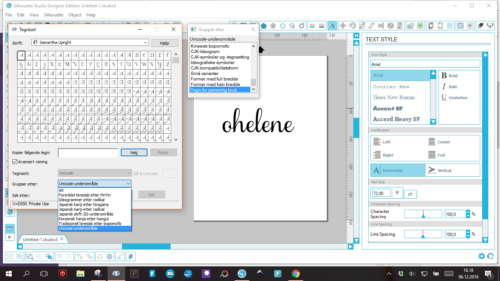
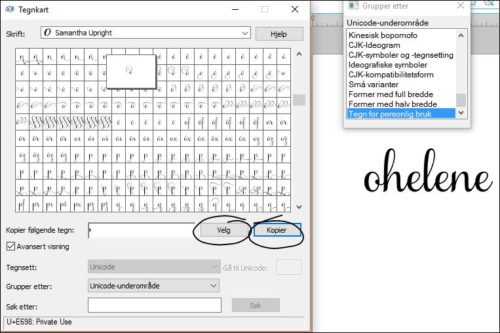
For å velge trykker du på bokstaven (du kan bla mellom dei med piltastane) og nei – eg trur ikkje det går an å få den større enn den er – men eg skal gi deg eit alternativ etterpå). Når den er havna i ruta Kopier følgende tegn: kan du trykke på velg og etterpå på kopier og du har den klar til å lime inn i Silhouette Studio.
Flytt deg over i Studio. Dobbeltklikk deg inn i tekstruta. Merk bokstaven du vil erstatte – evt sett markøren der du vil lime inn bokstav der det ikkje er nokon.
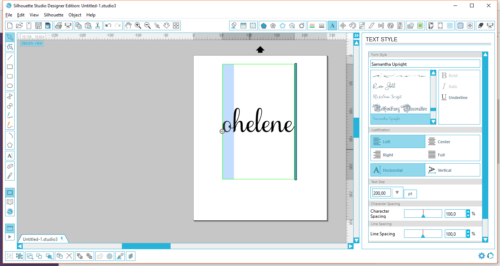
Lim inn og vips!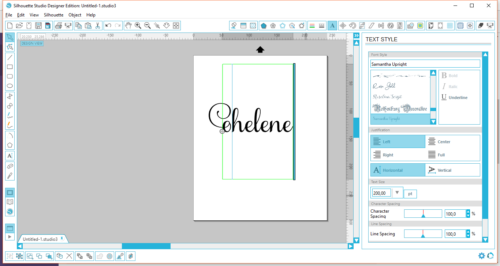
Vi vippsar eit par ganger til fort og gæli og har fått noko som dette:
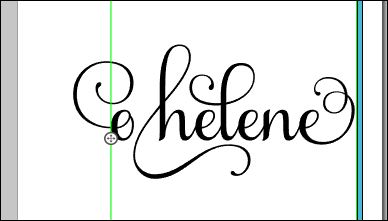
Bakdelen med Tegnkart/Charmap er at det er så knøtt lite. Det er ikkje lett å sjå kva bokstavar som vil ta seg best ut når du skal sjå det på ein kvadratcm! Eg brukar difor helst eit anna program. Programmet er gratis, men du må sjølv laste det ned til din pc og installere det. Fordelen med Tegnkart er at det ligg der klart.
Programmet eg snakkar om er NexusFont. Det finst fleire ulike slike fontprogram, men eg har landa på dette enn så lenge. Her kan eg teste ut kva font som passar best til teksten eg skal skrive uten at alt stoppar opp. Eg kan sortere fontane mine – det har eg berre såvidt begynt med – i kategoriar. Og eg kan altså få tilgang på PUA-koda symboler i fontane! Eg søker opp fonten i høgre øvre hjørne. Høgreklikkar på fonten og velger Charmap.
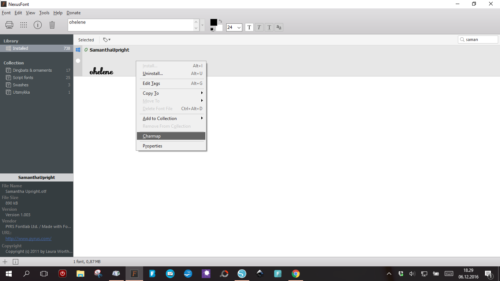
I dette programmet er Charmap ein god del større og du får bedre forutsetningar til å velge rett bokstav med ein gang.
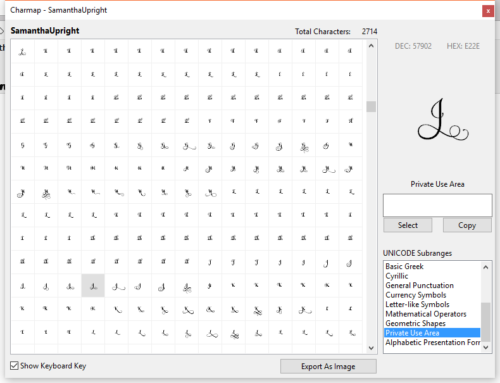
Du får bokstaven eller bokstavane (kan ta med meir enn ein bokstav om gangen) med deg inn i Studio på tilsvarandre måte. Select og Copy.
NexusFont finst ikkje for iOs, men Apple har sin eigen font-manager i Fontbook. Her kan du finne symbola og kopiere desse med deg inn i Studio. Du kan lese meir om det hjå Apple. Det vi er inne på her står under Forhåndsvisning og Symboler.
Når du kjøper eller lastar ned fontar bør du sjekke om dei alternative bokstavane/tegna er PUA-koda. Det er desse du får tilgang til gjennom Charmap. :) Lukke til med swirlane og glyphane!
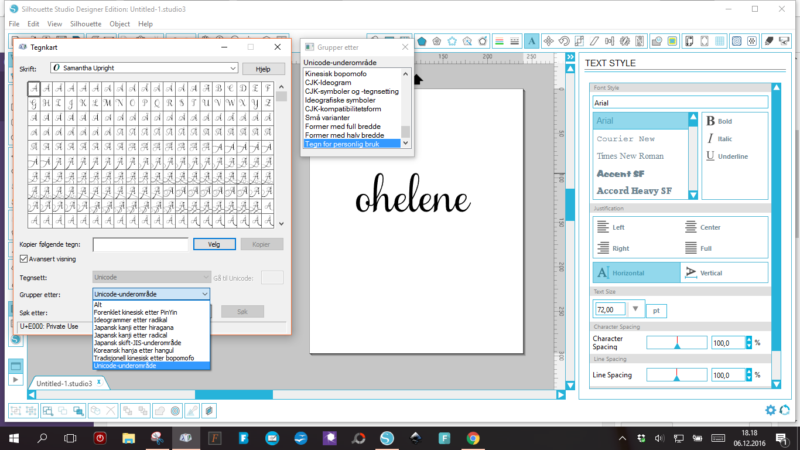
Takk for mange fine videoar og tips! Har ikkje skaffa meg silhouette enno, men har veldig lyst på :) Veldig nyttig å få eit innblikk i korleis maskina kan brukast før eg ev kjøper.
Takk for at du tok deg tid til å kommentere! Du kan laste ned programmet Silhouette Studio (om du ikkje alt har gjort det) uavehengig av om du har maskina eller ikkje – berre for å prøve. :)
Så utrolig bra at du lager slike gode beskrivelser med skjermdump for oss dummies ? Finner masse nyttig info inne her hos deg. Er helt ny i sS studio så her er det mye som må læres ;)